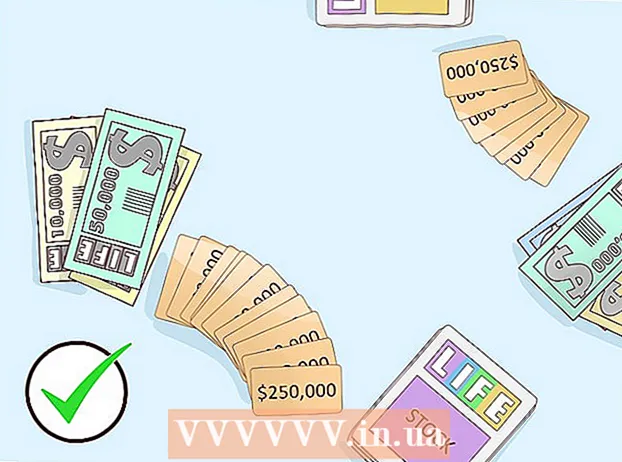Autor:
Laura McKinney
Data E Krijimit:
4 Prill 2021
Datën E Azhurnimit:
1 Korrik 2024
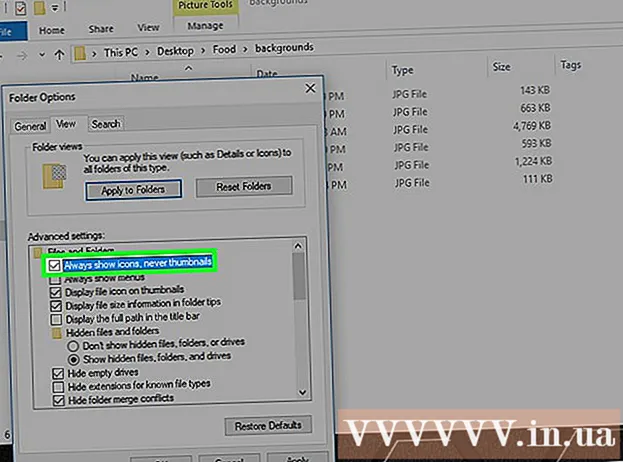
Përmbajtje
Kjo wikiHow ju mëson se si të shikoni paraprakisht fotot brenda dosjeve në kompjuterët Windows 10. Megjithëse imazhi i pamjes paraprake është aktivizuar si parazgjedhje, disa versione të Windows 10 mund të çaktivizojnë aksidentalisht funksionin. Ju mund të aktivizoni imazhet e pamjes paraprake në cilësimet e File Explorer, por duhet të siguroheni që dosja e renditur po përdor parapamjet e miniaturave.
Hapat
Metoda 1 nga 2: Aktivizo pamjen paraprake të fotografisë
. Klikoni në ikonën File Explorer, në formë si një dosje në fund të ekranit, ose klikoni Fito+E.
- Nëse File Explorer nuk është në fund të ekranit, mund të klikoni Fillo

, lloji zbulues skedarësh pastaj kliko File Explorer menuja e rezultateve kryesore
- Nëse File Explorer nuk është në fund të ekranit, mund të klikoni Fillo
. Klikoni në logon e Windows në këndin e poshtëm të majtë të ekranit.

Hapni Pastrimin e Diskut. Lloji pastrimi i diskut pastaj kliko Pastrimi i diskut kur programi shfaqet në krye të dritares Start. Do të shfaqet një dritare.- Ju mund të duhet të klikoni Pastrimin e Diskut kur ikona shfaqet në shiritin e detyrave për të dalë në dritaren e opsioneve.

Shkoni poshtë dhe kontrolloni kutinë "Thumbnails". Mund të hiqni zgjedhjen e qelizave të tjera në dritaren kryesore, por kutia "Thumbnails" duhet të kontrollohet.
Klikoni Ne rregull në fund të dritares.
Klikoni Fshi skedarët (Fshi skedarin) kur të pyetet. Pastrimi i diskut do të fillojë heqjen e miniaturës nga memoria e hyrjes së shpejtë në kompjuterin tuaj.
Prisni që fotografia të fshihet. Kjo mund të zgjasë disa minuta, veçanërisht nëse nuk e keni fshirë fotografinë më parë. Pasi të hapet pop-up, mund të vazhdoni.
Hapni dosjen që duhet të përdorni. Shkoni te dosja ku dëshironi të shfaqet miniatura. Pas rifreskimit, do të shfaqet një fotografi paraprake e fotove të dosjes.
Aktivizo pamjen paraprake të fotografisë nëse është e nevojshme. Nëse fotografia ende nuk shfaqet, duhet të çaktivizoni cilësimin "Gjithmonë shfaq ikonat, kurrë fotografitë" dhe sigurohuni që drejtoria aktuale ka të zbatuara opsionet e duhura të shikimit. reklamë
Këshilla
- Si parazgjedhje, shumica e versioneve të Windows 10 lejojnë shfaqjen e pamjeve paraprake.
Paralajmërim
- Thumbnail Gabimi i hyrjes së shpejtë në kujtesë Konflikti mund të ndodhë për shumë arsye si azhurnimi i sistemit, virusi, etj.